- 目次>
- 本商品でできること >
- データ通信量表示機能を使う
データ通信量表示機能を使う
本商品では、LTE回線でのデータ通信量について過去3か月分を各月の累計値で表示します。また、当月あるいは指定した日数でのデータ通信量の上限を設定したり、上限を通知する、上限を通知して通信を停止するかを選択できます。(初期値:本機能を使用しない)
設定を行う前に
- 本機能は、時刻が表示されている場合のみ有効です。
※ 本商品の時刻は自動で設定されます。 - 本商品の警告表示は、設定した上限値に達するまで通信量を意識することなくご利用いただくための機能であり、設定した上限値を超えても通信に影響ありません。
また本商品では、設定した上限値に達すると通信を停止するように設定することもできます。通信量を超えた場合、5秒以内に通信が停止されます。 - 表示されるデータ通信量は目安であり、通信事業者が測定するデータ通信量とは異なる場合があります。
◆補足◆
- データ通信量表示機能が無効の場合(「本機能を使用しない」の状態)でもディスプレイのホーム画面に累計値は表示されます。
- データ通信量の累計値は、以下の条件で「0」にリセットされます。
- 任意で[データ通信量のリセット]ボタンを押したとき
- 本商品を初期化したとき
また、データ通信量設定で「ディスプレイに通知する」「ディスプレイに通知して通信を停止する」に設定した場合は、以下の条件でリセットされます。
- 毎月1日の0:00(初期値)を過ぎたとき
- 日次管理で設定した場合、指定した日数の翌日0:00 を過ぎたとき
例:
「ディスプレイに通知する」を選択し、日次管理で3日に指定した場合、4日目の0:00になると、ディスプレイのホーム画面に表示されている累計値(下記画面の箇所)が「0」にリセットされる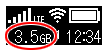
設定手順
OS、ブラウザの種類など、ご利用の環境によっては表示内容が異なる場合があります。
データ通信量の表示と上限を設定します。
クイック設定Webを起動します。
クイック設定Webを起動します。
● パソコンをご利用の場合
● スマートフォンをご利用の場合
■ パソコンをご利用の場合
- 1.
-
「データ通信量」-「データ通信量設定」をクリックします。
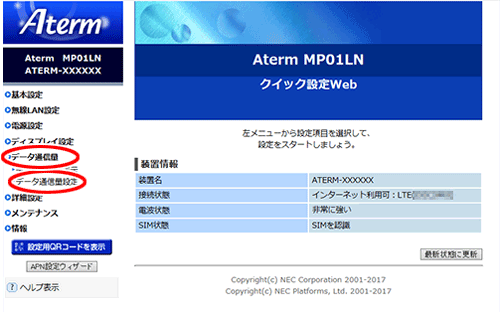
- 2.
- 「LTE通信量表示設定」で、以下の設定をし、[設定]をクリックします。
- 「データ通信量管理機能」で「本機能を使用しない」「ディスプレイに通知する」「ディスプレイに通知して通信を停止する」のいずれかを選択します。
- 「データ通信量の管理方法」で、「日次管理」または「月次管理」を選択します。「日次管理」の場合、「1日」から「14日」まで設定できます。
- 「データ通信量の上限設定」で値を入力します。
入力できる値は、設定単位が「GB」の場合、1~999.0です。「MB」の場合、1~1023です。
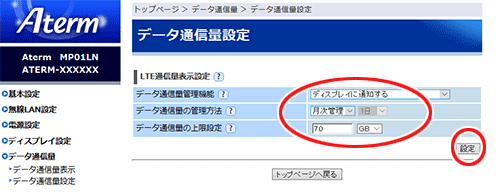
- 「データ通信量管理機能」で「本機能を使用しない」「ディスプレイに通知する」「ディスプレイに通知して通信を停止する」のいずれかを選択します。
■ スマートフォンをご利用の場合
- 1.
-
「データ通信量」をタップします。
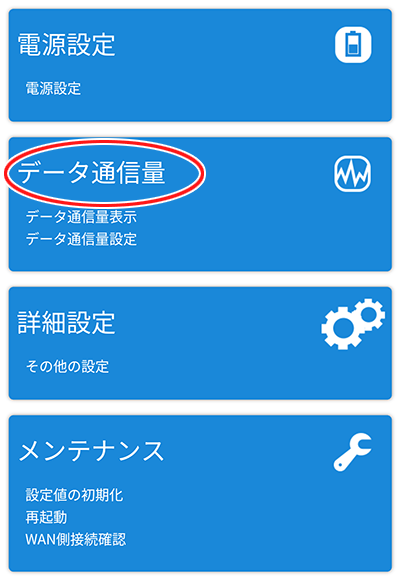
- 2.
-
「データ通信量設定」の「>>」をタップします。
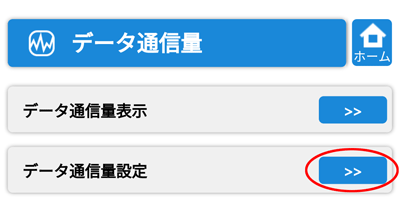
- 3.
-
「LTE通信量表示設定」で、以下の設定をし、[設定]をタップします。
- 「データ通信量管理機能」で「本機能を使用しない」「ディスプレイに通知する」「ディスプレイに通知して通信を停止する」のいずれかを選択します。
- 「データ通信量の管理方法」で、「日次管理」または「月次管理」を選択します。「日次管理」の場合、「1日」から「14日」まで設定できます。
- 「データ通信量の上限設定」で値を入力します。
入力できる値は、設定単位が「GB」の場合、1~999.0です。「MB」の場合、1~1023です。
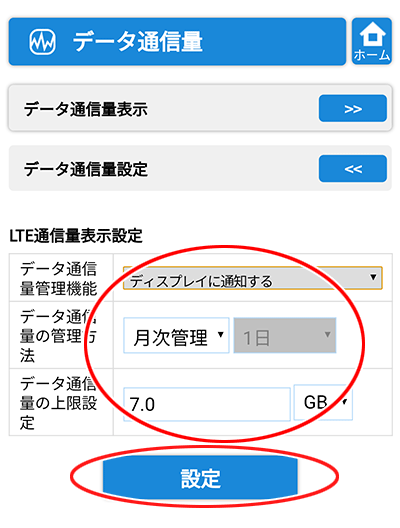
- 「データ通信量管理機能」で「本機能を使用しない」「ディスプレイに通知する」「ディスプレイに通知して通信を停止する」のいずれかを選択します。
使いかた
データ通信量の確認をします。
<パソコンをご利用の場合>
-
「データ通信量」-「データ通信量表示」をクリックします。[データ通信量を表示する]をクリックすると、上限値(到達度)、1日の通信量(7日分)、過去3か月分の累計値が確認できます。
データ通信量をリセットしたい場合は、[データ通信量のリセット]ボタンをクリックします。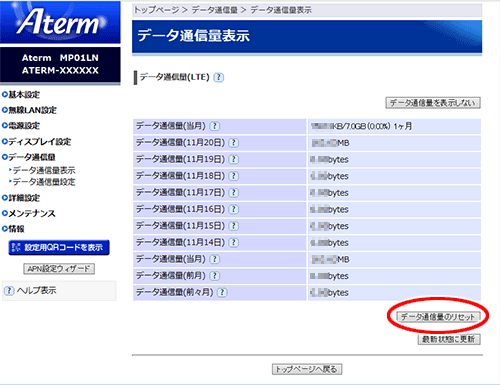
<スマートフォンをご利用の場合>
-
「データ通信量」-「データ通信量表示」をタップします。[データ通信量を表示する]をタップすると、上限値(到達度)、1日の通信量(7日分)、過去3か月分の累計値が確認できます。
データ通信量をリセットしたい場合は、[データ通信量のリセット]ボタンをタップします。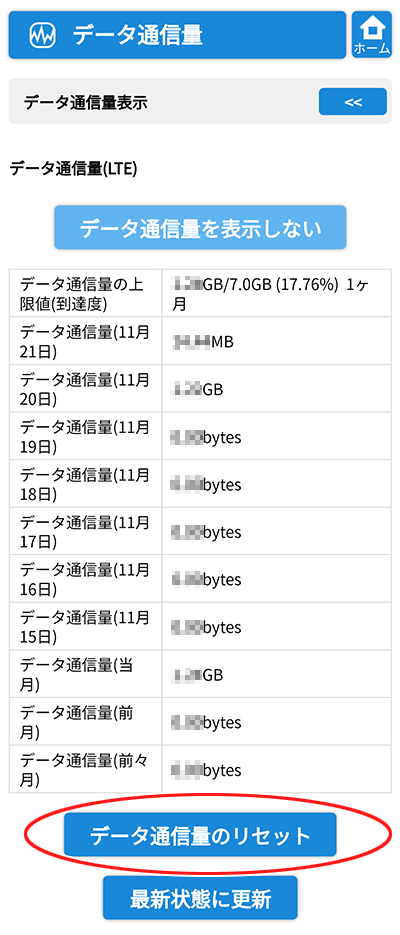
うまく動作しない場合は